打开cmd窗口,输入:
reg.exe add "HKCU\Software\Classes\CLSID\{86ca1aa0-34aa-4e8b-a509-50c905bae2a2}\InprocServer32" /f /ve
回车后重启电脑,右键即可看到是否成功。
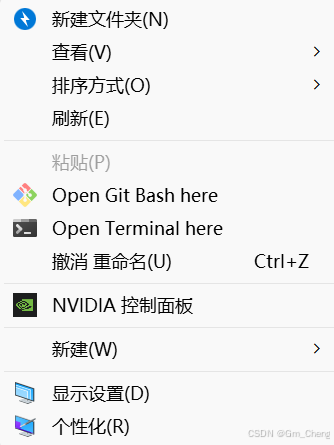
若要还原到Windows11默认的右键菜单,输入:
reg.exe delete "HKCU\Software\Classes\CLSID\{86ca1aa0-34aa-4e8b-a509-50c905bae2a2}\InprocServer32" /va /f
右键菜单添加打开终端步骤:
准备图标:
- 点击下载Terminal官方图标
- cmd内输入
echo %LOCALAPPDATA%,获取到目录地址后打开该地址,创建Terminal文件夹,将下载的图标放进来
微软商店版本
桌面创建新文本文件,添加以下内容后保存,文件重命名为wt.reg
Windows Registry Editor Version 5.00
[HKEY_CLASSES_ROOT\Directory\Background\shell\wt]
@="Open Terminal here"
"Icon"="%USERPROFILE%\\AppData\\Local\\Terminal\\terminal.ico"
[HKEY_CLASSES_ROOT\Directory\Background\shell\wt\command]
@="cmd.exe /s /c pushd "%V" & start wt -p "Command Prompt" -d ."
自己单独安装的非微软应用商店版本
将以上内容最后一行修改为:
@="C:\Users\(用户名)\AppData\Local\Microsoft\WindowsApps\wt.exe -p "Command Prompt" -d ."
若不知道用户名,可以在cmd内输入echo %USERPROFILE%获取
双击该文件即可添加到注册编辑表,此时右键可看到"Open Terminal here",这段文本可在wt.reg内自定义修改




















 977
977

 被折叠的 条评论
为什么被折叠?
被折叠的 条评论
为什么被折叠?








